Команды HotActions 1.63
Справочник по командам
Язык сценариев позволяет управлять 3D виртуальными декорациями студии в приложении HotActions.
К примеру, переключение вида сцены с одной виртуальной камеры на другую производится исполнением одной строки сценария: DATA.CURRENT.CAMERA = Camera1, где Camera1 должно быть заменено именем объекта, представляющим виртуальную камеру. Или проигрывание анимации виртуальной камеры (наезд камерой на актёра), исполняется строкой TRACK.Camera1.START = NachKadr, KonKadr, где виртуальная камера – это объект Camera1, а NachKadr и KonKadr – номера начального и конечного кадров анимации, которую нужно проиграть.
Исполнение последовательности из нескольких таких строк, выстроенных в нужном порядке, приводит к требуемым преобразованиям в 3D-сцене. Таким образом создаётся сюжет телепередачи.
Язык исполняемых строк, как можно было увидеть из приведённых примеров переключения виртуальной камеры сцены и проигрывания её анимации, состоит из набора слов, разделённых точками. Первые слова в этих строках – ключевые, они определяют, из какого раздела будет набираемая строка-команда. Все эти ключевые слова можно увидеть в списке, который появляется при наборе двоеточия в поле Body окна Properties в приложении HotActions (раздел 3.3.1 руководства пользователя HotActions). Это слова ACTION, CONTROL, DATA и так далее. После выбора первого ключевого слова команды дальнейшие её слова тоже можно выбирать из списка, появляющегося при нажатии точки (.).
В строках-командах переменные в их правых частях (после знака равенства “=”) могут быть четырёх типов: тип строка, целое значение, число с плавающей запятой и вектор. В описании команд в этом документе для различения типов будут использоваться следующие обозначения:
- - если название переменной в правой части начинается с буквы “i”, переменная должна быть целым числом;
- - название переменной, начинающееся с буквы “f” означает, что переменная – действительное значение;
- - вектор представлен несколькими действительными значениями, начинающимися с “f”;
- - параметр типа «строка», обозначается при помощи кавычек вокруг параметра. Вообще использование кавычек непосредственно в командах с переменными этого типа необязательно, и требуется только, если в тексте строки есть пробелы, знаки «+», «–», (.) и так далее. Однако, чтобы не забывать ставить кавычки только в этих случаях, рекомендуется использовать их для переменных-строк всегда.
За некоторыми исключениями переменные в правых частях команд в описаниях этого документа обозначаются в соответствии с этими правилами. Например, iSpeed подразумевает, что параметр iSpeed имеет тип «целое», а fX – параметр с плавающей точкой.
Команды разделяются символом конца строки (нажатие Enter) или, если несколько команд напечатано в одной строке, то точкой с запятой (;).
Чтобы напечатать неисполняемую строку в поле Body Script, например, комментарий-пояснение к команде или команду, которая не должна исполняться, вначале строки печатаются символы “//”. Если требуется напечатать последовательность команд, которые в данный момент не должны исполняться, перед первой командой печатается символ “/*”, а после последней “*/”.
Далее представлена сводная информация по упомянутому в данной главе синтаксису.
Разделители команд
| {конец строки} | Если печатается одна команда в строке, присутствие разделителя команды будет подразумеваться автоматически. |
| ; | Точка с запятой, если несколько команд напечатано подряд в одной строке. |
Комментарии
| // | Комментарий до конца строки. |
| /* */ | Комментарий между «/* » и «* /». |
Типы данных
| String | Текст; строки типа «текст» должны быть включены в кавычки; примеры: «Camera1», «End of Track». |
| Float | Число с плавающей точкой, например, 10.0. |
| Int | Целое число, например, 10. |
| Vector | Вектор – комбинация трёх чисел с плавающей точкой, например, (1.0, 2.0, 3.0). |
Системные символы
| : | Двоеточие. Данный символ рекомендуется ставить первым символом строки – перед началом команды: система автоматически начнёт подсказывать варианты команд и их параметров. |
| @ | Символ, указывающий, что данная команда не должна выводиться при отладке и трассировке (см. главы "Системные команды" и "Использование Debug Output для отладки сценариев"). |
Команды работы с Action’ами
ACTION.START = «ActionName»
- Исполняет Action с именем ActionName. Это имя можно уточнить, расширив его имя указанием библиотеки.
- Например: ACTION.START = «NewSport.PlayTrack», где NewSport – имя библиотеки, а PlayTrack – имя Action’а.
- После окончания исполнения Action’а в окне Message(Debug Output) (см. главу "Использование Debug Output для отладки сценариев") появляется сообщение об исполнении SYS.EVENT = «ACTION.Имя_Action’а». Правая часть этого сообщения может быть использована в качестве параметра команды SYS.WAIT = «Event» для ожидания выполнения Action’а (см. главу "Системные команды"). Например: SYS.WAIT = Action.ShowSport.
ACTION.DISABLE = iMode
- Включает режим, когда все Action‘ы на Hotset’ах становятся недоступными для исполнения (iMode=1) или доступными (iMode=0).
Команды работы с данными
Общие команды
DATA.OPEN = «FileName»
- Открывает файл FileName (с расширением *.3d, *.acl, *.hot и *.vsp).
DATA.CURRENT = «Scene»
- Устанавливает Scene текущей (активной) сценой.
DATA.CURRENT.CAMERA = «Camera»
- Устанавливает Camera текущей виртуальной камерой.
DATA.CURRENT.NODE = «Object»
- Выбор объекта Object в дереве для управления (например, используя мышь/джойстик).
DATA.RESET = 1
- Возвращают все объекты к их первоначальным позициям (состояниям) как при загрузке сцены.
DATA.PLAY = fSpeed
- Выбор скорости трека и его запуск. Значения параметра fSpeed могут быть:
- - положительными, при этом 1 соответствует скорости движения 25 кадров в секунду;
- - равными 0 – при этом проигрывание анимации трека останавливается;
- - отрицательными – анимация проигрывается в обратном направлении, только если траекториям не назначены имена командой TRACK.Track.NODE = NodeName (описанной в главе Команды работы с треками), то есть, проигрывание треков командами TRACK.Track. START = iFrom, iTo, iRepeat и TRACK.Track.GOTO = iNFrame не происходит, если правая часть команды DATA.PLAY отрицательна.
Команды DATA.RESET = 1, DATA.PLAY = 0 и DATA.PLAY = 1 исполняются по умолчанию при инициализации проекта, запускаемого кнопкой Init на панели инструментов основного окна приложения или при переходе в рабочий режим LiveAction (см. раздел 3.1.9 Руководства пользователя HotActions). Команда DATA.PLAY = 0 останавливает все проигрываемые треки, а команда DATA.PLAY = 1 запускает проигрывание всех треков сцены.
DATA.STEREO = fStereoBase, fAngle
- Работа со стерео эффектами. fStereoBase определяет сдвиг изображения для создания эффекта объёмности при просмотре через поляризационные фильтры, fAngle определяет угол сдвига. По умолчанию значение fStereoBase = 100, fAngle = 0.
- Работа с этой командой подразумевает специальную конфигурацию студии для работы со стереоизображением.
Команды работы с виртуальными камерами
DATA.CAMERA.Camera.FOV = fFOV, fTime
- Устанавливает FOV (угол зрения по горизонтали) для виртуальной камеры Camerа в fFOV (в градусах) за время fTime (в секундах). Параметр fFOV может принимать значения от 0 до 180. По умолчанию устанавливается равным значению в сцене.
- Если параметр fTime не указан, то FOV устанавливается сразу.
DATA.CAMERA.Camera.CLIPNEAR = fDistance
- Устанавливает для виртуальной камеры Camerа расстояние до ближней плоскости клипирования. При загрузке сцены это значение устанавливается равным 0, что означает автоматический режим определения, то есть в каждом кадре вычисляется расстояние от виртуальной камеры до ближайшего к ней объекта. При указании отрицательного значения параметр также устанавливается равным 0, что, соответственно, тоже означает автоматический режим определения.
При большом разбросе Z-координат объектов сортировка граней при показе может происходить некорректно, в этом случае для коррекции в автоматическом режиме значение ближней плоскости клипирования для виртуальной камеры может устанавливаться меньше, чем до ближайшего объекта.
DATA.CAMERA.Camera.CLIPFAR = fDistance
- Устанавливает для виртуальной камеры Camerа расстояние до дальней плоскости клипирования. При загрузке сцены устанавливается равным 0, что означает автоматический режим определения, то есть в каждом кадре вычисляется расстояние от виртуальной камеры до самого отдалённого от неё объекта. При указании отрицательного значения параметр также устанавливается равным 0, что, соответственно, тоже означает автоматический режим определения.
DATA.CAMERA.Camera.FOGNEAR = fDistance
- Для виртуальной камеры Camerа устанавливает ближнюю границу fDistance проявления эффекта дымки (тумана). Команды включения эффекта тумана описаны в следующем разделе. По умолчанию значение fDistance устанавливается таким, какое определено в исходной сцене (параметр Near Range в группе параметров Environment Ranges).
DATA.CAMERA.Camera.FOGFAR = fDistance
- Для виртуальной камеры Camerа устанавливает расстояние fDistance, начиная с которого эффект дымки (тумана) исчезает. По умолчанию значение fDistance устанавливается таким, какое определено в исходной сцене (параметр Far Range в группе параметров Environment Ranges).
Команды работы с параметрами среды
DATA.ENVIRONMENT.DIFFUSE = iR, iG, iB
- Определяет цвет фонового света среды, iR - красной составляющей, iG - зелёной составляющей, iB - синей составляющей. Параметры iR, iG, iB могут принимать значения в диапазоне от 0 до 255. По умолчанию цвет устанавливается равным значению в сцене (Color Background в разделе Rendering Environment).
DATA.ENVIRONMENT.AMBIENT = iR, iG, iB
- Определяет цвет рассеянного света среды, iR - красной составляющей, iG - зелёной составляющей, iB - синей составляющей. Параметры iR, iG, iB могут принимать значения в диапазоне от 0 до 255. По умолчанию цвет устанавливается равным значению в сцене (Ambient Global Lighting в разделе Rendering Environment).
DATA.ENVIRONMENT.FOG.ENABLE = iState
- Включает(iState=1)/выключает(iState=0) эффект дымки (тумана)
DATA.ENVIRONMENT.FOG.COLOR = iR, iG, iB
- Определяет цвет тумана, iR - красной составляющей, iG - зелёной составляющей, iB - синей составляющей. Параметры iR, iG, iB могут принимать значения в диапазоне от 0 до 255. По умолчанию цвет белый, то есть iR=iG=iB=255.
DATA.ENVIRONMENT.FOG.NEAR = fDensity
- Определяет степень плотности тумана fDensity в процентах на ближней границе видимости проявления эффекта. Границы видимости устанавливаются для каждой камеры индивидуально и команды, определяющие эти границы, описаны в разделе выше.
DATA.ENVIRONMENT.FOG.FAR = fDensity
- Определяет степень плотности тумана fDensity в процентах на границе окончания видимости проявления эффекта.
Команды работы с источниками света
DATA.LIGHT.Light.ENABLE = iState
- Включает(iState=1)/выключает(iState=0) источник света Light в сцене. По умолчанию устанавливается равным значению в сцене.
DATA.LIGHT.Light.COLOR = iR, iG, iB
- Определяет цвет источника света Light в сцене, iR - красной составляющей, iG - зелёной составляющей, iB - синей составляющей. Параметры iR, iG, iB могут принимать значения в диапазоне от 0 до 255. По умолчанию цвет белый, то есть iR=iG=iB=255.
DATA.LIGHT.Light.MULT = fMult
- Устанавливает интенсивность света fMult, это тот же самый параметр, что и в 3D Studio MAX (Multiplier). По умолчанию устанавливается равным значению в сцене.
DATA.LIGHT.Light.RANGE = fStart, fEnd
- Устанавливает для источника света Light диапазон дальности действия или область дальнего затухания света. Тот же самый параметр, что и в 3D Studio MAX (Far Attenuation). По умолчанию устанавливается равным значению в сцене.
DATA LIGHT.Light.ANGLE = fHotAngle, fFallAngle
- Устанавливает для направленного источника света Light (тип Target Spot, Target Direct, Free Spot, Free Direct) диапазон углов, регулирующих параметры луча: fHotAngle - световое пятно луча, fFallAngle - область действия пятна света, регулирующая степень размытия края. Параметры fHotAngle, fFallAngle могут принимать значения в диапазоне от 0 до 180 градусов. Те же самые параметры, что и в 3D Studio MAX (Spotlight (Directional)Parameters: Hotspot/Beam, Falloff/Field). По умолчанию устанавливаются равными значениям в сцене.
При попытке применить команду DATA.LIGHT.Light.ANGLE к ненаправленному источнику света (тип Omni) в окне Debug Output появляется сообщение об ошибке.
Команды работы с 3D-объектами
DATA.NODE.«Object».HIDE = iHide
- Скрывает/показывает объект Object в сцене; значение 1 для iHide соответствует сокрытию объекта, 0 – показу объекта.
DATA.NODE.«Object».POS = fX, fY, fZ
- Устанавливает новое местоположение для объекта Object, определяя новые координаты fX, fY, и fZ в сцене, относительно первоначального местоположения; то есть координаты {0, 0, 0} соответствуют первоначальному местоположению.
DATA.NODE.«Object».ROT = fα, fβ, fγ
- Вращение объекта Object относительно его первоначальной позиции задаётся в градусах углами Эйлера fα, fβ, и fγ (углы поворота вокруг осей X,Y,Z).
DATA.NODE.«Object».SCL = fa, fb, fc
- Масштабирование объекта Object, умножение его трёх измерений на коэффициенты fa, fb, и fc.
DATA.NODE.«Object».VEL = fMOVx, fMOVy, fMOVz, fROTx, fROTy, fROTz, fSCLx, fSCLy, fSCLz
- Установка скорости движения, скорости вращения и скорости масштабирования объекта Object параметрами fMOVx, fMOVy, fMOVz, fROTx, fROTy, fROTz, fSCLx, fSCLy, fSCLz по всем осям соответственно (в units(единицы измерения, установленные в сцене) в миллисекунду).
DATA.NODE.«Object».DPOS = fMOVx, fMOVy, fMOVz, fROTx, fROTy, fROTz, fSCLx, fSCLy, fSCLz
- Установка относительного сдвига, поворота и масштаба объекта Object параметрами fMOVx, fMOVy, fMOVz, fROTx, fROTy, fROTz, fSCLx, fSCLy, fSCLz по всем осям соответственно.
DATA.NODE.«Object».LISTENER = «Listener»
- Данная команда назначает узлу Object другой объект с именем Listener, которому посылаются от Object все приходящие ему команды сдвига, поворота и масштабирования.
DATA.NODE.«Object».RESET = 1
- Возвращает объект Object в первоначальную позицию (состояние), которое он занимал при загрузке сцены.
DATA.NODE.«Object».OnCLICK = ”Script”
- Назначает команду Script, которая будет исполняться при щелчке курсором мыши по объекту с именем Object в сцене (см. главу "Команды управления курсором мыши").
DATA.NODE.«Object».OnOVER = ”Script”
- Назначает команду Script, которая будет исполняться при проведении курсором мыши над объектом с именем Object в сцене (см. главу "Команды управления курсором мыши").
DATA.NODE.«Object».OnOUT = ”Script”
- Назначает команду Script, которая будет исполняться при удалении курсора мыши с объекта с именем Object в сцене (см. главу "Команды управления курсором мыши").
Команды работы с материалами
DATA.MATERIAL.MaterialName.CACHE = iState
- Включает(1)/выключает(0) кэширование текстур для материала MaterialName; при включенном кэшировании все повторяющиеся загрузки будут производиться из памяти видеокарты. По умолчанию включено.
DATA.MATERIAL.MaterialName.LIMIT = iMaxWidth, iMaxHeight, iMaxSize
- Устанавливает параметры отображения для всех текстур материала с именем MaterialName, выводимых командами DATA.MATERIAL.MaterialName.MAP (описание приведено ниже), iMaxWidth – максимально возможное разрешение по ширине, iMaxHeight – максимально возможное разрешение по высоте, iMaxSize – максимальный размер (в мегабайтах).
DATA.MATERIAL.MaterialName.MAP = «GraphicsFile.ext»
или
DATA.MATERIAL.MaterialName.MAP.DIFFUSE = «GraphicsFile.ext»
- Заменяет Diffuse текстуру материала MaterialName на текстуру из файла GraphicsFile.ext. Поддерживаемые расширения – gif, jpg, bmp, tiff, tga, ifl, ppt, swf, htm, avi. После первичной загрузки статичных текстур (файлы с расширением gif, jpg, bmp, tiff, tga, ifl) они сохраняются в оперативной памяти видеокарты, динамические текстуры (файлы с расширением ppt, swf, html) сохраняются в оперативной памяти операционной системы.
- После исполнения команды в окне Message (Debug Output) (см. главу "Использование Debug Output для отладки сценариев") появляется сообщение об исполнении SYS.EVENT = «DATA.MATERIAL.MaterialName». Правая часть этого сообщения может быть использована в качестве параметра команды SYS.WAIT = «Event» для ожидания исполнения команды (см. главу "Системные команды").
Попытка применить эту команду к материалу, не имеющему изначально Diffuse текстуру, воспринимается как ошибка.
DATA.MATERIAL.MaterialName.MAP.AMBIENT = «GraphicsFile.ext»
- Заменяет Ambient текстуру материала MaterialName на текстуру из файла GraphicsFile.ext. Поддерживаемые расширения – gif, jpg, bmp, tiff, tga,ifl, ppt, swf, htm, avi. После первичной загрузки статичных текстур (файлы с расширением gif, jpg, bmp, tiff, tga, ifl) они сохраняются в оперативной памяти видеокарты, динамические текстуры (файлы с расширением ppt, swf, html) сохраняются в оперативной памяти операционной системы.
Попытка применить эту команду к материалу, не имеющему изначально Ambient текстуру, воспринимается как ошибка.
DATA.MATERIAL.MaterialName.MAP.REFLECTION = «GraphicsFile.ext»
- Заменяет Reflection текстуру материала MaterialName на текстуру из файла GraphicsFile.ext. Поддерживаемые расширения – gif, jpg, bmp, tiff, tga, ifl, ppt, swf, htm, avi. После первичной загрузки статичных текстур (файлы с расширением gif, jpg, bmp, tiff, tga, ifl) они сохраняются в оперативной памяти видеокарты, динамические текстуры (файлы с расширением ppt, swf, html) сохраняются в оперативной памяти операционной системы.
Попытка применить эту команду к материалу, не имеющему изначально Reflection текстуру, воспринимается как ошибка.
DATA.MATERIAL.MaterialName.MAP.OPACITY = FileName
- Добавляет прозрачность(альфа-канал) для Diffuse текстур материала MaterialName из файла FileName. Если в загружаемом файле альфа-канал отсутствует, то значения прозрачности формируются из яркостей загружаемого файла. Поддерживаемые расширения gif, jpg, bmp, tiff, tga, ifl.
Попытка применить эту команду к материалу, не имеющему изначально Diffuse текстуру, воспринимается как ошибка.
DATA.MATERIAL.MaterialName.MAP = 0
- Восстанавливает исходные текстуры материала MaterialName объекта, как при загрузке сцены.
DATA.MATERIAL.MaterialName.SIZE = iWidth, iHeight
- Меняет размер текстурной карты для команды TEXT. Текстура очищается.
DATA.MATERIAL.MaterialName.DIFFUSE = iR,iG,iB
- Задаёт диффузный цвет материала; iR, iG, и iB изменяются от 0 до 255.
DATA.MATERIAL.MaterialName.AMBIENT = iR,iG,iB
- Задаёт рассеянный цвет материала, не зависящий от освещения. iR, iG, и iB изменяются от 0 до 255.
DATA.MATERIAL.MaterialName.SPECULAR = iR,iG,iB
- Задаёт отражённый цвет материала; iR, iG, и iB изменяются от 0 до 255.
DATA.MATERIAL.MaterialName.SELF = iValue
- Задаёт собственную светимость материала; iValue меняется от 0 до 100.
DATA.MATERIAL.MaterialName.POWER = iValue
- Задаёт величину отражённого блика для материала; iValue меняется от 0 (блик выключен) до 127.
DATA.MATERIAL.MaterialName.TRANSP = iValue
- Задаёт прозрачность материала; iValue меняется от 0 до 100.
DATA.MATERIAL.MaterialName.ALPHA = 1/0
- Устанавливает/снимает специальный признак для материала MaterialName, по которому все объекты, в которые входит этот материал, помечаются как имеющие прозрачность для правильной сортировки.
- По умолчанию процедура рендеринга начинается с объектов с непрозрачными материалами (без альфа-канала) и проводится в порядке возрастания Z-координат центров сфер, охватывающих объекты. Далее визуализируются объекты с материалами с прозрачностью(альфа-каналом), уже начиная с наибольшей Z-координаты охватывающей сферы объекта и следуя в порядке их убывания. При сортировке учитывается наличие префиксов в именах (глава 8 Руководства пользователя по созданию 3-х мерных сцен), влияющие на порядок сортировки объектов.
RENDER.MATERIAL.MaterialName.MIPMAPLODBIAS = fBias
- Изменяет степень чёткости изображения материала MaterialName. По умолчанию значение fBias равно 0 и с его увеличением повышается степень размытости изображения. При уменьшении значения параметра изображение становится менее размытым.
DATA.MATERIAL.MaterialName.RESET = 1
- Восстанавливает исходную текстуру для материала MaterialName после замены её командой DATA.MATERIAL.MaterialName.MAP или *.TEXT и удаляет все загруженные ранее текстуры для этого материала из оперативной памяти видеокарты.
DATA.MATERIAL.Reset = 1
- Приводит все материалы объектов в первоначальное состояние (как при загрузке сцены) и из оперативной памяти видеокарты удаляет все текстуры, которые замещали первоначальные.
Команды работы с 2D-текстом
DATA.MATERIAL.MaterialName.TEXT = «Text», «Font», iFontSize,iX, iY, iR, iG, iB, iMix
- Заменяет текстуру материала MaterialName текстом Text с использованием:
- «Font» – название системного шрифта;
- iFontSize – размер шрифта (в текселах – единицах измерения – аналог пикселов для текстур);
- iX - отступ по X;
- iY - отступ по Y;
- iR - цвет шрифта (красной составляющей);
- iG - цвет шрифта (зелёной составляющей);
- iB - цвет шрифта (голубой составляющей).
- iMix - режим смешивания с текстурной картой:
- 1 – текст добавляется к текстуре;
- 0 – текст заменяет текстуру.
- Отступ отсчитывается от левого верхнего угла текстуры, iR, iG, и iB изменяются от 0 до 255. По умолчанию: шрифт System, размер – 24, цвет – белый, то есть iR=iG=iB=255. Остальные параметры по умолчанию равны нулю. Параметры текста можно также задать отдельными командами (см. ниже), тогда в самой команде TEXT их можно не указывать.
- Кроме того, что материал должен иметь текстуру для использования этой команды, у него необходимо задать текстурные координаты (в 3D Studio Max). Если материал имеет прозрачную текстуру и iMix=0, то текст окажется на прозрачной подложке.
DATA.MATERIAL.MaterialName.TEXT.FONT = «Font»
- Задаёт шрифт для команды TEXT. «Font» – название системного шрифта.
DATA.MATERIAL.MaterialName.TEXT.SIZE = iFontSize
- Задаёт размер шрифта для команды DATA.MATERIAL.MaterialName.TEXT.FONT. iFontSize – размер шрифта (в текселях – единицах измерения – аналог пикселов для текстур).
DATA.MATERIAL.MaterialName.TEXT.OFFSET = iX, iY
- Задаёт смещение текста для команды TEXT. Отсчитывается от левого верхнего угла текстуры.
DATA.MATERIAL.MaterialName.TEXT.COLOR = iR, iG, iB
- Задаёт цвет текста для команды TEXT; iR, iG, и iB изменяются от 0 до 255.
DATA.MATERIAL.MaterialName.TEXT.OUTLINE = iTexels
- Задаёт окантовку текста; iTexels – ширина окантовки в текселах, может принимать значения от 0 (окантовка не рисуется) и больше. Цвет окантовки по умолчанию задан чёрным (см. также следующую команду).
DATA.MATERIAL.MaterialName.TEXT.OUTLINE.COLOR = iR, iG, iB
- Задаёт цвет окантовки текста; iR, iG, и iB изменяются от 0 до 255.
DATA.MATERIAL.MaterialName.TEXT.SHADOW = iTexels
- Устанавливает изображение тени для текста размером в iTexels текселов. Параметр iTexels может принимать любые целые значения. При значении 0 тень не рисуется, при других значениях знак iShadow задаёт направление отбрасывания тени: вправо-вниз (при положительных значениях iShadow) или влево-вверх (при отрицательных значениях iShadow). По умолчанию тень имеет чёрный цвет (см. также следующую команду).
DATA.MATERIAL.MaterialName.TEXT.SHADOW.COLOR = iR, iG, iB
- Задаёт цвет тени текста; iR, iG, и iB изменяются от 0 до 255.
Команды для работы с Web-страницами, Flash-анимацией и PPT-презентациями
В качестве Diffuse Map для текстуры материала можно использовать Web-страницы (файлы с расширением *.htm, *.html), презентации PowerPoint и файлы Macromedia Flash.
DATA.MATERIAL.Name.MAP = «File.ext»
- Поддерживаемые расширения – htm, html, ppt и swf. После первичной загрузки файлы сохраняются в оперативной памяти операционной системы.
DATA.MATERIAL.Name.MAP.FRAGMENT = iFrame
- Команда служит для смены слайдов PPT презентации:
- IFrame = +1 – переход к следующему слайду;
- IFrame = –1 – к предыдущему слайду.
Для показа PPT файлов в формате PowerPoint 95/97 необходима предварительная инсталляция стандартного ActiveX Control (с помощью запуска axplayer.exe http://activex.microsoft.com/activex/controls/ppoint/ppoint.asp http://activex.microsoft.com/activex/controls/ppoint/axplayer.exe).
Для показа PPT-файлов формата выше PowerPoint 97 (Power Point 2000-2003) необходимо, чтобы в операционной системе был установлен пакет Microsoft Office PowerPoint(версии 2000-2003).
Для проигрывания файлов Macromedia Flash необходима предварительная инсталляция Shockwave ActiveX plugin (http://www.macromedia.com/shockwave/download/).
Команды работы с 3D-текстом
Файл *.tga или *.tiff формата, описывающий шрифт (см. следующие команды), должен состоять из 256 изображений – всех символов шрифта, расположенных в таблице по 16 символов в 16-ти рядах. Символы могут быть произвольного размера (при соблюдении ограничений на обычную текстуру), но при этом все должны иметь одинаковую высоту, хотя при этом и могут различаться по ширине. Порядок расположения символов определяется текущей однобайтовой ANSI-кодировкой. Кодировку символа можно определить, используя стандартную утилиту “Таблица символов”(Пуск > Программы > Стандартные > Служебные), включив в ней опцию “Дополнительные параметры просмотра” при пересчёте кода символов, содержащегося в подсказках к символам, из шестнадцатеричной в десятеричную систему отсчёта. Символы в файле следует располагать начиная с левого верхнего угла, слева направо и сверху вниз. Ширина самого левого верхнего, нулевого символа, служит для определения свободного пространства вокруг изображения всех остальных символов, поэтому нулевой символ не должен содержать изображений. Ширину нулевого символа рекомендуется определять не менее 40% от высоты шрифта. Каждый символ отделяется от соседнего полностью прозрачным цветом – рамкой любой ширины с альфа=0. Сам символ не должен иметь пикселей с альфа=0.
DATA.FONT = «Font», «ContentFileName», fFontHeightRatio, fFontWidthRatio, iR, iG, iB, iOutline, iShadow, fQuality
- Создаёт шрифт и задаёт его по умолчанию для 3D-текста.
- «Font» – имя *.tga или *.tiff файла, описывающего шрифт, либо имя системного шрифта.
- «ContentFileName» – имя текстового (*.txt) файла с фразами –подстановками текста, в кодировке UNICODE. Формат файла – ключевые слова в угловых скобках, за которыми следует текст - замена. Пример:
- <T1>Фраза1
- <T2>Фраза2
- если далее в используемых командах DATA.NODE. «Object». TEXT = «Text», fTextHeightRatio, fTextWidthRatio (описание приведено ниже) в тексте «Text» встретятся фрагменты <T1> или <T2>, они будут заменены на соответствующий текст из файла «ContentFileName»: Фраза1 или Фраза2. Например, в результате исполнения команды
- DATA.NODE. «Object». TEXT = «Это текст из фрагмента <T1>, а это – из фрагмента <T2>»
- будет показан текст
- ”Это текст из фрагмента Фраза1, а это – из фрагмента Фраза2”.
- fFontHeightRatio, fFontWidthRatio – коэффициенты пропорциональности высоты и ширины символов созданного шрифта. Принимают значения от 0.0 до 1.0. По умолчанию равны 1, то есть размеры шрифта будут установлены такими, чтобы при замене объекта в 3D сцене на текст этот текст занимал бы максимально возможное пространство исходного объекта.
- Параметры iR, iG, iB устанавливают цвет шрифта и могут принимать значения от 0 до 255. По умолчанию установлен белый цвет шрифта, то есть все значения iR= iG= iB=255.
- Значение параметра iOutline задаёт ширину окантовки текста чёрным цветом. Единицы измерения определяются размерами используемого шрифта(см. ниже описание параметра fQuality). По умолчанию значение равно 1(при fQuality=1).
- Параметр iShadow устанавливает для текста размер тени чёрного цвета. Направление тени определяет знак указанного значения: вправо-вниз при положительных значениях iShadow или влево-вверх при отрицательных значениях iShadow. Единицы измерения определяются размерами используемого шрифта(см. ниже описание параметра fQuality). По умолчанию значение iShadow равно 1(при fQuality=1).
- Параметр fQuality позволяет регулировать размер символа. Этот параметр может быть значим для некоторых восточных языков (Корея, Япония, Китай и так далее), для которых количество иероглифов в текстурной карте может превышать установленное по умолчанию количество – 256 символов (размер символа 64 тексела, размер текстурной карты 1024 текселя). При увеличении количества символов в текстурной карте происходит уменьшение размера символов, как только символы уменьшаются вдвое (32 тексела), текстурная карта масштабируется до 2048 текселей, при дальнейшем увеличении количества символов процедура повторяется с последовательным увеличением размеров текстурной карты до 4096 текселей.
- При увеличении параметра fQuality увеличивается размер символа в текстуре, это увеличивает время создания шрифта, но символы при этом получаются более высокого разрешения.
- По умолчанию параметр fQuality задан 1, что соответствует размеру символа 64 тексела и текстуре 1024 текселов для 256 символов.
DATA.FONT.FontName = «Font», «ContentFileName», fFontHeightRatio, fFontWidthRatio, iR, iG, iB, iOutline, iShadow
- Данная команда создаёт шрифт, обращение к которому в дальнейшем возможно с помощью имени FontName.
- Описание параметров см. в спецификации предыдущей команды.
DATA.NODE.«Object».FONT = «FontName»
- Задаёт шрифт FontName для объекта Object.
DATA.NODE.«Object».TEXT = «Text», fTextHeightRatio, fTextWidthRatio
- Заменяет объект Object в сцене 3D-текстом Text. Текст может состоять из нескольких строк, которые разделяются символами «\n».
- Текст вписывается в объект таким образом, чтобы ни при каких условиях не выходить за его пределы. Если строка текста слишком длинная, то автоматически осуществляется её разбивка на несколько строк. При этом шрифт масштабируется таким образом, чтобы надпись всегда умещалась в пределах объекта. Выравнивание текста в строках по умолчанию производится по центру – режим CENTER, если предварительно не был установлен иной режим выравнивания текста (см. описание следующей команды ALIGN).
- Параметры fTextHeightRatio и fTextWidthRatio задают коэффициенты масштабирования текста в долях от исходного размера объекта, и могут принимать значения от 0.0 до 1.0. Параметр fTextHeightRatio задаёт максимально возможный масштаб высоты шрифта. Если текст не умещается в размерах объекта, высота шрифта автоматически уменьшается и устанавливается такой, чтобы текст не выходил за пределы объекта. Ширина символов пропорциональна высоте, но может быть изменена параметром fTextWidthRatio.
- По команде DATA.NODE.«Object».TEXT = 0 3D-текст убирается и объект восстанавливается до первоначального состояния.
- Шрифт используется либо по умолчанию, заданный командой DATA.FONT, либо заданный для этого объекта командой DATA.NODE.«Object».FONT = «FontName».
- В тексте можно использовать ключевые слова в угловых скобках, они будут заменяться текстом в кодировке UNICODE из файла «ContentFileName», имя которого указано в команде DATA.FONT.
- Например:
- DATA.NODE.Example.TEXT = «<T1>»
- Кроме латинских символов, в тексте можно использовать символы локального системного языка. Для латиницы и кириллицы можно использовать все символы, а для азиатских языков – только базовый набор иероглифов:
- 1. Japanese – (0x3040...0x30FF) Hiragana + Katakana
- 2. Korean – (0x3130...0x318F) Hangul Compatibility Jamo
- 3. Chinese – (0x4E00...0x4EFF) Chinese Simplified
- 4. Thai – (0x0E00...0x0E7F)
DATA.NODE.«Object».ALIGN = «Mode»
- Задаёт режим вывода текста в габаритах объекта Object.
- «CENTER» – центрирование по горизонтали.
- «RIGHT» – выравнивание вправо.
- «LEFT» – выравнивание влево.
- «JUSTIFY» – выравнивание слева и справа.
Команды работы с треками
Для любого объекта сцены, имеющего анимацию (траекторию), можно задать один или несколько треков, отвечающих за отдельные участки траектории
После окончания проигрывания анимации каждого трека в окне Message(Debug Output) появляется сообщение о завершении события SYS.EVENT=«TRACK.Имя_трека» (глава 8). Правая часть этого сообщения может использоваться в качестве параметра команды SYS.WAIT = «Event» для ожидания исполнения трека. Например: SYS.WAIT = Track.Sport.
TRACK.«Track».NODE = «NodeName»
- Назначает имя трека «Track» для управления анимацией объекта(-ов) «NodeName». По этой команде анимация объекта(-ов) «NodeName» исключается из общей анимации и переходит под контроль указанного трека. Текущий кадр выставляется в 0. Если объект не назначен, то в командах трека используется объект с тем же именем, что и трек.
TRACK.«Track».NOTIFY = «Event»
- Устанавливает текст “Event” сообщения, которое будет появляться в окне Message (Debug Output) при завершении проигрывания трека с именем Track; по умолчанию при завершении проигрывания этого трека в окне Message генерируется сообщение SYS.EVENT = «TRACK.Track».
TRACK.«Track».LOOP = iNLoop
- Определяет зацикленность проигрывания трека Track при выполнении команды TRACK.«Track».START или TRACK.Track.PLAY, описания которых приведены ниже.
- iNLoop = 1 соответствует зацикленному проигрыванию трека, то есть анимация будет воспроизводиться непрерывно до прерывания;
- iNLoop = 0 проигрывание анимации не зациклено, то есть команда воспроизведения трека будет исполнена один раз.
TRACK.Track.RANGE = iFrom, iTo, iRepeat
- Добавляет в очередь трека Track набор кадров с iFrom-ого по iTo-ый, iRepeat раз. Для проигрывания этого набора можно использовать команду TRACK.Track.PLAY = iRepeat.
TRACK.Track.MATERIAL = MaterialName
- Создаёт трек с именем Track для показа материала MaterialName. Для случаев, когда в качестве текстурной карты материала назначен видео- или IFL-файл, команда позволяет показывать эти файлы частично.
TRACK.«Track».START = iFrom, iTo, iRepeat
- Проигрывает трек Track с iFrom–ого кадра по iTo-ый iRepeat раз. Если iFrom > iTo, то трек проигрывается в обратную сторону. Если параметры iTo и iRepeat не указаны, то трек устанавливается в кадр iFrom.
TRACK.Track.PLAY = iRepeat
- Проигрывает трек с именем Track (или последовательность кадров трека Track, установленную командой TRACK.Track.RANGE = iFrom, iTo, iRepeat) iRepeat раз.
TRACK.Track.STOP = iNFrame
- Останавливает проигрывание трека Track на iNFrame-ом кадре, независимо от установленного числа его повторений.
TRACK.Track.GOTO = iNFrame
- Проигрывает Track с текущего кадра по iNFrame-ый кадр, число повторов, задаваемое командой RANGE, игнорируется. Если iNFrame больше номера текущего кадра, то трек проигрывается вперед. Если iNFrame меньше номера текущего кадра, то трек проигрывается назад до кадра iNFrame.
TRACK.Track.QUEUE = iState
- Включает(1)/выключает(0) очерёдность для трека.
- Каждый трек имеет свою очередь команд: при включенной очерёдности каждая команда помещается в очередь, и исполняется автоматически, когда закончится предыдущая. При выключенной очерёдности команда исполняется немедленно. По умолчанию очерёдность включена.
- Очерёдность может быть заменена ожиданием. Вместо:
- TRACK.A.QUEUE = 1
- TRACK.A.START = 100, 200
- TRACK.A.START = 200, 100
- TRACK.A.START = 100, 200
- можно писать:
- TRACK.A.QUEUE=0
- TRACK.A.START=100,200
- SYS.WAIT= «TRACK.A»
- TRACK.A.START=200,100
- SYS.WAIT= «TRACK.A»
- TRACK.A.START = 100, 200
TRACK.Track.TARGET = «Command», fVelocity, “DataFormat”
- Формирует трек Track – исполнение команды Command со скоростью, в каждом кадре трека определяемой значением “номер кадра трека х fVelocity”. Значение “DataFormat” специфицирует параметр команды Command, например, команды
- TRACK.Track.TARGET = “ACTION.START”, 1, “Action%d”
- TRACK.Track.START = 1
- TRACK.Track.START = 2
- TRACK.Track.START = 3
- эквивалентны командам
- ACTION.START = Action1
- ACTION.START = Action2
- ACTION.START = Action3
TRACK.Track.DELETE = 1
- Удаляет содержимое трека Track.
TRACK.DELETE = 1
- Удаляет все именованные треки.
TRACK.RESET = 1
- Остановка анимации. Останавливает все треки и очищает очереди. Исполняется по умолчанию при инициализации проекта, запускаемого кнопкой Init на панели инструментов основного окна приложения или при переходе в рабочий режим LiveAction (см. Руководство пользователя HotActions, раздел 3.1.9).
Морфинг
RENDER.MORPH = «SourceObjectName», «DestObjectName», fTime
- Осуществляет морфинг исходного объекта с именем SourceObjectName в объект с именем DestObjectName (обычно он спрятан в сцене) за время fTime секунд. Оба объекта при этом должны иметь одинаковое число вершин. После завершения морфинга генерируется сообщение о завершении события RENDER.MORPH. «SourceObjectName».
RENDER.MORPH.RESET = 1
- Перевод всех морфированных объектов в исходное состояние (как при загрузке сцены). Исполняется по умолчанию при инициализации проекта, запускаемого кнопкой Init на панели инструментов основного окна приложения или при переходе в рабочий режим LiveAction (см. Руководство пользователя HotActions, раздел 3.1.9).
Команды вывода информации о сцене
RENDER.DUMP=1
- Выводит в окно Message (Debug Output) информацию о загруженной сцене:
- количество памяти видеокарты, используемой для загрузки текстур, как локальной памяти графического ускорителя (local), так и части оперативной памяти(non-local), значение которой можно задавать в BIOS-е данного компьютера,

RENDER.DUMP.VIDEO = 1
- Выводит в окно Debug Output информацию о видеопотоках (см. описание в следующей главе): об источниках сигнала для потоков типа LIVE и имена файлов с данными для потоков типа FILE и MSDS.
Команды работы с выводом изображения
Команды работы с видеопотоками
Следующие команды являются общими для работы с видеопотоками всех типов.
Примеры управления видеопотоком подключенного видеоисточника и видеопотоком из видеофайла приведены соответственно в разделах 9.3.1 и 9.3.4 Руководства пользователя по созданию 3D-сцен.
RENDER.VIDEO.VideoStreamName.CREATE = iParam
- Создаёт видеопоток с именем VideoStreamName, который может быть:
- LIVE_1, LIVE_2, LIVE_3 и так далее – видеопотоком для показа видеоизображения из видеосигнала, подключенного к плате ввода (FD300 или Aja XENA, настройка описана в документе по настройке видео и звука VS_Video.pdf);
- FILE_1, FILE_2, MSDS_1, MSDS_2 и так далее – видеопотоком для показа видеоизображения из видео- и графических файлов посредством фильтров DirectShow, а также для вывода изображения со внешних устройств. Через такие видеопотоки допустимо проигрывание *.avi, *.mpg, *.wmv и других файлов, кодек для воспроизведения которых установлен в операционной системе. Можно также показывать графические изображения: *.jpg, *.tga, *.tiff, *.gif и прочие файлы.
- iParam может принимать следующие значения:
- iParam = 1 для создания видеопотока;
- iParam = 0 для удаления созданного видеопотока.
- Видеопоток создаётся в остановленном состоянии (см. ниже описания команд RENDER.VIDEO.VideoStreamName.START = 1 и RENDER.VIDEO.VideoStreamName.STOP = 1).
- При создании видеопотоков FILE_* и MSDS_* данные к этим видеопотокам не привязаны (см. ниже описания команд RENDER.VIDEO.VideoStreamName.DATA = «Filename», iStartFrame, iLength, RENDER.VIDEO.VideoStreamName.DATAINOUT = «Filename», iFrоm, iTo).
RENDER.VIDEO.VideoStreamName.DESTROY = iParam
- Удаляет созданный видеопоток с именем VideoStreamName, если значение iParam = 1 или создаёт видеопоток с именем VideoStreamName, если значение iParam = 0.
RENDER.VIDEO.VideoStreamName.RESET = 1
- Сбрасывает состояние видеопотока с именем VideoStreamName в предусмотренное по умолчанию.
Команды RENDER.VIDEO.<LIVE>.RESET = 1, RENDER.VIDEO.<FILE>.RESET = 1, RENDER.VIDEO.<MSDS>.RESET = 1 исполняются по умолчанию при инициализации проекта, запускаемого кнопкой Init на панели инструментов основного окна приложения или при переходе в рабочий режим LiveAction (см. Руководство пользователя HotActions, раздел 3.1.9).
RENDER.VIDEO.VideoStreamName.START = iParam
- При значении iParam = 1 запускает воспроизведение видеопотока с именем VideoStreamName. При этом в окне Message (Debug Output) генерируется сообщение о событии SYS.EVENT = «VIDEO.VideoStreamName.START » (см. главу "Системные команды").
- При значении iParam = 0 воспроизведение видеопотока с именем VideoStreamName останавливается (аналог команды RENDER.VIDEO.VideoStreamName.STOP =1, описанной ниже). В окне Message (Debug Output) генерируется сообщение о событии SYS.EVENT = «VIDEO.VideoStreamName.STOP » (глава "Системные команды").
Повторный старт файла происходит быстрее, поскольку он воспроизводится из оперативной памяти системы.
RENDER.VIDEO.VideoStreamName.PAUSE = 1
- Останавливает видеопоток VideoStreamName. В окно Message (Debug Output) после исполнения выводится сообщение SYS.EVENT = "VIDEO. VideoStreamName.PAUSE" (глава "Системные команды").
RENDER.VIDEO.VideoStreamName.STOP = iParam
- Если iParam = 1, останавливает воспроизведение видеопотока с именем VideoStreamName. При этом в окне Message (Debug Output) генерируется сообщение о событии SYS.EVENT = «VIDEO.VideoStreamName.STOP» (глава "Системные команды").
- При iParam = 0 запускает воспроизведение видеопотока с именем VideoStreamName (аналог команды RENDER.VIDEO.VideoStreamName.START =1, описанной выше). В окне Message (Debug Output) генерируется сообщение о событии SYS.EVENT = «VIDEO.VideoStreamName.START » (глава "Системные команды").
RENDER.VIDEO.VideoStreamName.FORMAT = «Format string»
- Команда должна исполняться после создания и до запуска видеопотока. Она устанавливает формат видеопотока строкой «Format string», в которой через запятую могут быть указаны параметры. Для видеопотоков с плат ввода видеосигналов (LIVE_1, LIVE_2,…):
- ALPHA – включает использование рирпроекции (chroma key). В результате достигается эффект «прозрачности» цветов фона во входном видео. Настройка параметров рирпроекции производится в диалоге KeyConfigPro (см. документацию по настройке видео). Это значение установлено по умолчанию. Включает маску, задаваемую в диалоге KeyConfigPro.
- NOALPHA – выключает использование рирпроекции для входного видеосигнала. Выключает маску, задаваемую в диалоге KeyConfigPro.
- CROP – включает использование маски для «подрезания» краёв кадра. Значение установлено по умолчанию.
- NOCROP – выключает использование маски для «подрезания» краёв кадра.
- MIPMAP – включение трилинейной (пирамидальной) фильтрации для устранения искажений в изображении видео при его показе в уменьшенном масштабе и передвижениях в сцене. Степень фильтрации можно регулировать командой RENDER.MATERIAL.MaterialName.MIPMAPLODBIAS = fBias (описание см. в разделе "Команды работы с материалами").
- NOMIPMAP – отключение режима пирамидальной фильтрации. По умолчанию режим отключен.
- SYNC – установка режима подстройки синхронизации чётности полей входного и выходного кадров
- NOSYNC – отключает возможность синхронизовать поля входного и выходного кадров.
Для файловых видеопотоков FILE_* и MSDS_* дополнительно используются параметры:
- ADD – для файловых потоков из AVI (FILE_1, FILE_2,...) устанавливает режим, в котором происходит добавление файлов в очередь потока, то есть файлы, добавленные с помощью команд RENDER.VIDEO.VideoStreamName.DATA (об этой команде см. далее), проигрываются в том порядке, в каком они были добавлены.
- REPLACE – устанавливает режим, в котором происходит замещение файлов в очереди потока, то есть каждый файл, добавленный с помощью команды RENDER.VIDEO.VideoStreamName.DATA (об этой команде см. далее), прерывает проигрывание предыдущего, очищая очередь перед своим запуском. Это значение установлено по умолчанию.
- LOOP – включение режима зацикленного проигрывания видеопотока.
- NOLOOP – выключение режима зацикленного проигрывания видеопотока. Это значение установлено по умолчанию.
- AUDIO – проигрывание видеопотока будет производиться вместе с его звуковой дорожкой.
- NOAUDIO – проигрывание видеопотока будет производиться без его звуковой дорожки. Значение установлено по умолчанию.
- ALPHA – включает режим показа прозрачности для AVI-файлов с альфа-каналом или неопределённым каналом (например, при компрессии кодеком SoftLab-NSK Forward JPEG with Alpha(FRWT)).
- NOALPHA – выключает режим показа прозрачности для видеофайлов.
- AUTOALPHA – видеотекстура будет показана прозрачной, если видеофайл содержит изображение с прозрачностью(альфа - канал). Значение установлено по умолчанию.
Показ изображения с прозрачностью поддерживается только для файлов в формате AVI. При попытке проиграть MPEG- или WMV-файл в формате ALPHA, изображение не будет показываться в видеотекстуре.
- LFF – режим воспроизведения видеофайла Lower Field First, то есть при воспроизведении видеофайла первым будет показано нижнее поле кадра. Режим установлен по умолчанию для видеопотоков типа FILE.
- UFF – режим воспроизведения видеофайла Upper Field First, то есть при воспроизведении видеофайла первым будет показано верхнее поле кадра.
- NOFIELDS – показ изображения осуществляется полными кадрами, без разделения на поля.
- AUTOFIELDS – для MPEG-видеофайлов порядок показа полей в кадре определяется типом компрессии файла. Для остальных типов файлов очерёдность показа полей в этом режиме зависит от наличия информации в системе. Если информация отсутствует, видеофайл воспроизводится в режиме прогрессивной развёртки.
- Установлен по умолчанию для видеопотоков типа MSDS.
Из-за особенностей определения порядка показа полей при воспроизведении видеофайлов в режиме AUTOFIELDS рекомендуется при проигрывании файлов с чересстрочной развёрткой всегда явно указывать очерёдность показа полей – LFF, UFF или NOFIELDS.
- REMOTE – форматирование видеопотока для вывода изображения с удалённого компьютера (см. ниже описание команды RENDER.VIDEO.VideoStreamName.DATA = Remote_Computer_IP).
- CAPTURE – форматирование видеопотока при работе с внешними видеоисточниками: web-камерой, платой видеозахвата Vision RGB-PRO и так далее (см. ниже описание команды RENDER.DUMP.MSDS.SOURCES = 1).
- LOCAL - форматирование видеопотока после работы с внешними видеоисточниками (см. выше описание формата видеопотока CAPTURE) для восстановления корректного режима работы с видеофайлами, находящимися на диске компьютера. Значение установлено по умолчанию.
При создании видеопотока (см. выше описание команды RENDER.VIDEO.VideoStreamName.CREATE = iParam) по умолчанию установлены форматы:
- для LIVE_* - ALPHA, CROP, LOWRES, NOMIPMAP, SYNC;
- для FILE_* - NOLOOP, NOAUDIO, LOWRES, REPLACE, AUTOALPHA, LFF.
- для MSDS_* - NOLOOP, NOAUDIO, LOWRES, REPLACE, AUTOALPHA, AUTOFIELDS, LOCAL
Исполнение команды RENDER.VIDEO.VideoStreamName.FORMAT = FormatString вызывает остановку воспроизведения видеопотока, если он предварительно был запущен командой RENDER.VIDEO.VideoStreamName.START = 1.
Следующие команды является специфичными для работы с видеопотоками из файлов:
RENDER.VIDEO.VideoStreamName.DATA = «Filename», iStartFrame, iLength
- Команда привязывает данные видеопотоку с именем VideoStreamName (принимающим значения FILE_i или MSDS_i, где i – номер потока): добавляет кадры из видеофайла с именем «Filename» к файловому видеопотоку c именем VideoStreamName, начиная с iStartFrame-ого, iLength кадров. Если оба параметра равны нулю или отсутствуют, то добавляется весь файл.
- (описание использования команды для работы с внешними источниками видео приведено ниже).
RENDER.VIDEO.VideoStreamName.DATAINOUT = «Filename», iFrоm, iTo
- Команда привязывает данные видеопотоку с именем VideoStreamName (принимающим значения FILE_i или MSDS_i, где i – номер потока): добавляет кадры из видеофайла с именем «Filename» к файловому видеопотоку c именем VideoStreamName, начиная с кадра iFrom по кадр iTo. Если параметры iFrom, iTo не указаны или iFrom = iTo, то к видеопотоку добавляется весь файл.
Для файлов формата *.wmv не поддерживается режим фрагментарного покадрового добавления из файла. При попытке добавить данные фрагмента из такого файла к видеопотоку, указав для него значения iFrom и iTo в окне Message(Debug Output) появляется соответствующее сообщение.
RENDER.VIDEO.VideoStreamName.VOLUME = iVolume
- Устанавливает значение громкости звука iVolume при воспроизведении видеофайлов через поток VideoStreamName. iVolume может принимать значения от 0 (отсутствие звука – 10000 дБ) до 100 (- 0 дБ). Значение, устанавливаемое при наборе через систему подсказок 50 (-5000 дБ). При указании значения вне допустимого диапазона оно будет установлено одним из ближайших к нему граничных значений: 0 либо 100.
RENDER.DUMP.MSDS.SOURCES = 1
- Выводит в окно Message (Debug Output) список всех видеоисточников, работа с которыми осуществляется через фильтр DirectShow. В списке могут содержаться как внешние источники (например, плата видеозахвата Vision RGB-PRO Capture или Web-камера Dual Mode USB Camera), которые можно указывать в командах в качестве источника видеосигнала, так и внутренние источники, ресурсы которых используются при работе приложения HotActions (SLTM Dshow Video Capture board 1, SLTM Dshow Video Output Capture board 1 и так далее). При дальнейшей работе со внешними видеоисточниками в командах можно указывать полное имя, указанное в строке, например, RENDER.VIDEO.MSDS_1.DATA=”Vision RGB-PRO Capture”, либо отдельные ключевые слова из строки, например, RENDER.VIDEO.MSDS_1.DATA=” USB Camera”.
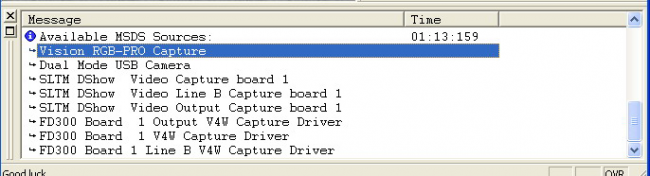
RENDER.VIDEO.VideoStreamName.DATA = Device
- Данные с изображением, поступающим с внешнего видеоисточника Device (см. описание предыдущей команды) привязываются к видеопотоку с именем VideoStreamName (типа MSDS_i, где i – номер потока).
Следующая команда является специфичной для вывода изображения с удалённого компьютера:
RENDER.VIDEO.VideoStreamName.DATA = Remote_Computer_IP
- Команда связывает видеопоток с именем VideoStreamName (типа MSDS_i, где i – номер потока) с изображением, поступающим с удалённого компьютера с ip-адресом, задаваемым параметром Remote_Computer_IP. О соответствующей настройке удалённого компьютера см. главу "Использование DesktopCapture для вывода изображения с удалённого компьютера".
RENDER.VIDEO.VideoStreamName.SIZE= fsizeX, fsizeY
- Задаёт разрешение видеоизображения для видеопотока с именем VideoStreamName (типа MSDS_i, где i – номер потока):
- fsizeX – разрешение по горизонтали;
- fsizeY - разрешение по вертикали.
- Будет установлено разрешение видеоизображения из поддерживаемых указанным видеоисточником, которое наиболее соответствует указанным значениям fsizeX, fsizeY.
Использование видеопотоков в сцене
Следующая команда служит для работы с материалами в сцене:
RENDER.MATERIAL.MaterialName.SOURCE = VideoStreamName
- Назначает материалу с именем MaterialName видеопоток с именем VideoStreamName (то есть LIVE_1 или FILE_2 и т.п.). Видео текстура будет наложена на все объекты в сцене с этим материалом. Если видео текстуры с таким именем нет, то восстанавливается последняя загруженная для материала «обычная» текстура, то есть изначальная текстура из 3D-сцены или её замена из файла или текст, если пользовались командами DATA.MATERIAL.MaterialName.MAP или *.TEXT.
Использование видео текстуры подразумевает следующие шаги:
1. Создание видеопотока
RENDER.VIDEO.LIVE_1.CREATE = 1
2. Запуск видеопотока
RENDER.VIDEO.LIVE_1.START = 1
3. Сопоставление видеопотоку материала VIDEO в сцене, на котором будет показываться видеоизображение
RENDER.MATERIAL.VIDEO.SOURCE = LIVE_1
Режим вывода текстур материалов 3D Оверлей
В связи с тем, что в телевидении реализован чересстрочный режим развертки, при передаче мелких деталей, может возникнуть мерцание строк — так называемый фликкер-шум. Фильтр, применяемый против этого, основан на размывании выходного изображения.
В некоторых случаях, когда разрешение текстуры (например, видеопотока - с камеры или из файла) совпадает с разрешением материала, на который она накладывается, размывание изображения становится заметно.
Решением является режим вывода текстур 3D Оверлей, при котором текстурные координаты (например, изображения актёра при крупном плане) проективно пересчитываются от текущей виртуальной камеры, результатом чего является точное попадание тексела текстуры в пиксел экрана. Оставшаяся 3D сцена, в которую помещена такая текстура, рисуется как обычно.
При этом видеотекстура (например, изображение актёра) остаётся в сцене на исходном объекте и перед ней по-прежнему можно помещать другие объекты. Таким образом, этот режим влияет только на улучшение качества вывода текстуры.
Для работы в режиме 3D Оверлей рекомендуется создавать текстуры размером в полный экран. При совпадении разрешений монитора и текстуры переход в этот режим происходит автоматически, не требуется исполнять команды, описанные ниже.
RENDER.MATERIAL.MaterialName.OVERLAY = iMode, fPeriod
- Первый параметр iMode включает/выключает использование режима 3D Оверлей для вывода текстуры материала с именем MaterialName – 1 или 0 соответственно.
- Для того чтобы сгладить переход между режимами 3D Оверлей и обычным выводом текстур, вторым параметром команды fPeriod можно указать время (в секундах) за которое необходимо осуществить плавный переход.
- Данная команда является асинхронной, то есть система не дожидается окончания её выполнения. Когда режим действительно включится или выключится, генерируется событие MATERIAL.MaterialName.OVERLAY. Оно генерируется мгновенно, если fPeriod=0.0 или команда задаёт переход в режим, который и так установлен в данный момент.
Дополнительные команды режима 3D Оверлей
Если кадр не успеет отрисоваться за отведённое время, вместо него показывается предыдущий кадр. То есть кадр, который не успевает изображаться на экране, теряется. Соответственно, во всех материалах, выводимых в режиме 3D Оверлей, со следующего кадра чётность поля, используемого в генерируемом кадре, не будет совпадать с чётностью выходного поля.
Следующие команды были введены для автоматического исправления такой ситуации:
RENDER.SYNC = iSync, iSkip
- При iSync, равном нулю, используется ручной режим переключения чётности. В этом случае необходимо самостоятельно следить за правильностью отображения полей и, в случае необходимости, вызывать команду RENDER.FLIP, описанную далее.
- Если iSync больше нуля, то используется автоматическая подстройка чётности поля, причем значение iSync указывает число несинхронных кадров подряд, после которых необходимо пересинхронизоваться. Параметр iSkip определяет способ, которым происходит синхронизация:
- iSkip = 1 – с помощью пропуска одного полукадра входного видео;
- iSkip = 0 – с помощью смены чётности выводимого поля входного видео.
RENDER.FLIP = 1
- При выключенной автоматической синхронизации (см. предыдущую команду) данная команда меняет очерёдность вывода полей кадра для всех оверлейных материалов.
Системные команды
SYS.WAIT = «Event» или SYS.WAIT.EVENT = «Event»
- Останавливает исполнение сценария до завершения события Event.
SYS.EVENT = «Event»
- Регистрация завершения события Event. Запускает выполнение сценария, отложенного по команде SYS.WAIT = «Event» или SYS.WAIT.EVENT = «Event».
SYS.INFO=”Wait”
- Выводит в окно Message (Debug Output) информацию о всех незавершённых событиях SYS.WAIT = «Event» или SYS.WAIT.EVENT = «Event». После сообщения о каждой незавершённой команде SYS.WAIT = «Event» в окно Message выводится список команд, которые должны были исполниться после завершения этой команды.
SYS.DELAY = fTime
- Останавливает исполнение сценария на fTime секунд.
SYS.RESET = 1
- Сброс ожидания любых событий. Исполняется по умолчанию при инициализации проекта, запускаемого кнопкой Init на панели инструментов основного окна приложения или при переходе в рабочий режим LiveAction (см. Руководство пользователя HotActions, раздел 3.1.9).
SYS.SPLASH = Text
- Отображает в рабочей области приложения диалоговую панель с сообщением об ожидании Please, wait… и текстом Text. Убрать панель с экрана можно командой SYS.SPLASH = 0.
SYS.OUTPUT = «Message»
- Выводит текстовое сообщение Message в окно Debug Output.
SYS.OUTPUT.FILTER = Word1,Word2,…
- Позволяет осуществлять выборочную трассировку в окно Debug Output. В этом окне будут появляться сообщения только об исполнении команд, содержащих слова из списка Word1,Word2, …, то есть слова Word1, Word2 и так далее.
SYS.MACRO.Name = «Data»
- Макроопределение. В тексте всех сценариев слово Name заменится на «Data». Отменить все макроопределения можно командой SYS.MACRO = «». Рекомендуется имена макроопределений начинать с символа «$» (см. главу 17"Использование переменных в командах сценария").
Если в качестве макроопределения «Data» используется текст, то имя макроса Name во всех командах необходимо заключать в кавычки, например DATA.NODE.Text_node.TEXT=”$text”.
SYS.ACTION = «File»,fPeriod
- Исполняет команды из текстового файла «File». При ненулевом значении fPeriod команды из файла исполняются с этим периодом (время указывается в секундах). Если период не задан, то команды исполняются после каждого изменения файла (его сохранения). Файл может загружаться не только с диска, но и через internet по протоколам HTTP, FTP и POP3. Для этого достаточно написать имя в форме стандартного url. Например:
- «http://www.softlab-nsk.com/actions.txt»
- «ftp://www.softlab-nsk.com/actions.txt»
- «ftp://user:password@www.softlab-nsk.com/actions.txt»
- «mailto: user:password@softlab-nsk.com”
- Как и при обычном запуске Action’ов, после исполнения каждой команды из файла в окне Message(Debug Output) формируется соответствующее сообщение о завершении события.
Если исполнено несколько команд SYS.ACTION = “File”,fPeriod, рабочей будет только та, которая исполнена последней. Из двух исполненных SYS.ACTION = File1 и SYS.ACTION = File2 действительной будет только одна, то есть, исполняться после изменений в текстовых файлах File1, File2 будут команды только одного из этих файлов.
SYS.ACTION.RECORD = «Filename»
- Команда включает запись трассировки Debug Output (см. главу "Использование Debug Output для отладки сценариев") в файл «Filename» (если «Filename» = 0, то запись прекращается). После завершения отрисовки каждого кадра в файл добавляется команда вида SYS.DELAY = {время кадра}.
SYS.ACTION.FILTER = «command1», «command2»...
- Данная команда задаёт список команд для трассировки в файл, то есть записываются команды, начинающиеся с «command1», «command2».
Для того, чтобы исключить трассировку конкретного вызова команды достаточно поставить перед ней символ «@». Это может быть необходимо, чтобы исключить «замусоривание» Debug Output, например, непрерывным потоком команд от джойстика.
Команды работы со звуком
SOUND.DIRECTORY = «Path»
- Устанавливает путь Path к рабочей директории для звуковых файлов.
SOUND.Name.OPEN = «FileName» или SOUND.Name.FILE = «FileName»
- Создаёт звуковой поток с именем Name и связывает его со звуковым файлом FileName. Воспроизведение всех звуковых потоков происходит через DirectShow.
SOUND.Name.PLAY = iMode
- Выключает (iMode=0) и включает (iMode=1) проигрывание звукового потока с именем Name.
SOUND.Name.NOTIFY = «Event»
- Определяет текст «Event» сообщения, которое будет появляться в окне Message (Debug Output) после завершения воспроизведения звукового потока Name. По умолчанию при завершении воспроизведения этого потока в окно Message генерируется сообщение SYS.EVENT = «SOUND.Name».
SOUND.Name.LOOP = iMode
- Выключает (iMode=0) и включает (iMode=1) режим цикличного проигрывания звукового потока с именем Name.
SOUND.Name.PAUSE=1
- Останавливает проигрывание звукового потока с именем Name.
SOUND.RESET = 1
- Останавливает воспроизведение всех звуковых потоков и удаляет все именованные звуковые объекты. Исполняется по умолчанию при инициализации проекта, запускаемой кнопкой Init на панели инструментов основного окна приложения или при переходе в рабочий режим LiveAction (см. Руководство пользователя HotActions, раздел 3.1.9).
Команды управления курсором мыши
Описанные в этой главе команды действительны, если вывод изображения в студии осуществляется через второй выход видеокарты (в Display device диалога настроек вывода выбрано устройство Display Adapter - описано в главе 8 руководства пользователя HotActions). Например, при работе в виртуальной студии с видеосигналами HD (глава 11 Руководства пользователя HotActions),
CONTROL.MOUSE.SELECT = iMode
- Задаёт возможность (если iMode=1) выбирать объекты в сцене при помощи курсора мыши в режиме работы LiveAction. При iMode = 0 эта возможность отключается.
CONTROL.MOUSE.CURSOR = sMode
- Определяет форму курсора мыши. При sMode = HAND курсор принимает форму руки, при sMode = ARROW устанавливается в форме стрелки. По умолчанию установлена форма ARROW.
CONTROL.MOUSE.SELECT.ALPHA = iMode
- Задаёт возможность (iMode=1) выбирать объекты c прозрачностью при помощи курсора мыши. Возможность можно определить, только если исполнена команда, описанная выше – CONTROL.MOUSE.SELECT = 1. При iMode = 0 возможность выбора объектов с прозрачностью отключается.
Команды работы с джойстиком
JOYSTICK.Name = iID
- Ассоциирует джойстик, имеющий идентификатор iID с именем Name:
- iID может принимать значения от 1 до числа подключенных джойстиков, то есть данная команда служит для именования подключенных джойстиков по их порядковым номерам. Поэтому iID конкретного джойстика должен удостоверяться опытным путём, но определённый один раз остаётся таким же, если не менять подключение джойстиков к компьютеру;
- если iID некоторых джойстиков совпадают, то используется последний джойстик, объявленный на этот iID.
JOYSTICK.Name.MOVE = «Commands»
- Устанавливает исполнение команды Commands на движение ручки или слайдера джойстика с именем Name, например, при исполнении команды JOYSTICK.JOY.MOVE=«DATA.NODE<CURRENT>.POS» будет определено, что смещение ручки или слайдера джойстика JOY вызывает перемещение текущего выбранного объекта – исполняется команда DATA.NODE<CURRENT>.POS. Диапазон смещения объекта будет определяться следующей командой(см. описание следующей команды). По умолчанию все значения установлены равными 0.5.
JOYSTICK.Name.MOVE.RANGE = fMoveX,fMoveY,fMoveZ,fRotX,fRotY,fRotZ
- Устанавливает чувствительность на движение слайдера или движение и вращение ручки джойстика с именем Name шестью числами, в пределах от 0.0 до 1.0 по каждой оси (по три на вращение и движение).
JOYSTICK.Name.BUTTON.Butt = iID
- Устанавливает кнопке c именем Butt джойстика с именем Name целый идентификатор iID для дальнейшего использования в командах. Если iID некоторых кнопок у одного джойстика совпадают, то используется последняя кнопка, объявленная на этот iID.
JOYSTICK.Name.BUTTON.Butt.UP = «Commands», «Argument»
- Задаёт левую Commands и правую Argument части команды, которая будет исполняться при отжатии кнопки Butt джойстика c именем Name. например, команда
- JOYSTICK.Name.BUTTON.Butt.UP = «TRACK.Track.PLAY», «0»
- определяет, что отжатие кнопки Butt будет исполнять команду
- TRACK.Track.PLAY=0, то есть останавливать трек с именем Track.
JOYSTICK.Name.BUTTON.Butt.DOWN = «Commands», «Argument»
- Задаёт левую Commands и правую Argument части команды, которая будет исполняться при нажатии кнопки Butt джойстика c именем Name. Например, команда
- JOYSTICK.Name.BUTTON.Butt.DOWN = «SOUND.Name.PLAY », «1»
- определяет, что нажатие кнопки Butt будет исполнять команду
- SOUND.Name.PLAY = 1, то есть запускать воспроизведение звукого потока с именем Name.
JOYSTICK.Name.BUTTON.Butt.HOLD = «Commands», «Argument»
- Задаёт левую Commands и правую Argument части команды, которая будет исполняться при удержании кнопки Butt джойстика c именем Name, команды при этом посылаются в каждом кадре.
JOYSTICK.Name.PATH = «Commands»
- Устанавливает строку команд Commands со значениями, доконфигурированными командами AXIS, SLIDER, POV (см. далее), которая посылается системе на выполнение при движении ручки и слайдеров джойстика и нажатии его кнопок.
- Например: JOYSTICK.Name.PATH = «DATA.NODE.<CURRENT>».
JOYSTICK.Name.AXIS.«Axis» = «Dest», fMinRange, fMaxRange
- Задает диапазон значений и строку, добавляемую к командам, заданным JOYSTICK.Name.PATH (см. выше):
- Name – имя джойстика;
- Axis – имя оси джойстика (например, для осей перемещения X, Y, Z, для осей вращения RX, RY, RZ);
- Dest – строка, уточняющая, как будут интерпретироваться значения, полученные от ручки джойстика для команд, заданных JOYSTICK.Name.PATH;
- (например, для интерпретации значений как перемещений по соответствующим осям – POS.X, POS.Y, POS.Z, а для вращения ROT.X, ROT.Y, ROT.Z);
- fMinRange, fMaxRange – задают диапазон значений для данной оси джойстика (в пределах от 0.0 до 1.0).
- Например, команда JOYSTICK. «JOY».AXIS.«X» = «POS.Y», 0.5, 1.0
- устанавливает, что движение ручки джойстика по оси X, например на 0.6, будет посылать системе следующую команду (если до этого была исполнена JOYSTICK.Name.PATH = «DATA.NODE.<CURRENT>»):
- DATA.NODE.<CURRENT>.POS = 0, 0.6, 0.
JOYSTICK.Name.SLIDER.iNum = «Dest», fMinRange, fMaxRange
- Задаёт диапазон значений и строку, добавляемую к командам, заданным JOYSTICK.Name.PATH (см. выше), для исполнения системой при возникновении событий от соответствующего слайдера:
- Name – имя джойстика;
- iNum – номер слайдера джойстика (1,2,...). Если номер пропущен, то это интерпретируется, как слайдер с номером 1;
- Dest – строка, уточняющая, как будут интерпретироваться значения, полученные от соответствующего слайдера для команд, заданных JOYSTICK.Name.PATH. Например, для интерпретации перемещений по соответствующим осям – POS.X, POS.Y, POS.Z, а для вращения – ROT.X, ROT.Y, ROT.Z;
- fMinRange, fMaxRange задают диапазон значений для данного слайдера (в пределах от 0.0 до 1.0).
- Например, команда JOYSTICK.«JOY».SLIDER.1 = «ROT.Z»,0.5,1.0 устанавливает, что движение слайдера по оси X, например на 0.6, будет посылать системе следующую команду, если до этого была исполнена JOYSTICK.Name.PATH = «DATA.NODE.<CURRENT>»:
DATA.NODE.<CURRENT>.ROT = 0, 0, 0.6.
JOYSTICK.Name.POV.iNum.«Axis» = «Dest», fMinRange, fMaxRange
- Задаёт диапазон значений и строку, добавляемую к командам, заданным JOYSTICK.Name.PATH (см. выше), для исполнения системой при возникновении событий от соответствующего Point of View Hat джойстика:
- Name – имя джойстика;
- iNum – номер Point of View Hat джойстика (1,2,...). Если номер пропущен, то это интерпретируется, как Point of View Hat с номером 1;
- Axis – оси Point of View Hat (X или Y);
- Dest – строка, уточняющая, как будут интерпретироваться значения, полученные от соответствующего Point of View Hat джойстика для команд, заданных JOYSTICK.Name.PATH (например, для интерпретации перемещений по соответствующим осям – POS.X, POS.Y, POS.Z, а для вращения – ROT.X, ROT.Y, ROT.Z);
- fMinRange, fMaxRange – задают диапазон значений для данного Point of View Hat джойстика (в пределах от 0.0 до 1.0).
- Например, команда JOYSTICK.«JOY».POV.«X» = «ROT.Y», 0.5, 1.0 устанавливает, что движение Point of View Hat по оси X, например на 0.6, будет посылать системе следующую команду (если до этого была исполнена JOYSTICK.Name.PATH = «DATA.NODE.<CURRENT>»):
- DATA.NODE.<CURRENT>. ROT = 0, 0.6,0.
Вы можете не указывать «общую» строку команд с помощью JOYSTICK.Name.PATH для «доконфигурирования» командами AXIS, SLIDER, POV. В этом случае необходимые команды должны быть указаны полностью (параметром Dest команд AXIS, SLIDER, POV), а не только как дополнения к «общей» части, задаваемой JOYSTICK.Name.PATH.
JOYSTICK.Name.PLAY =iMode
- Дезактивирует(iMode=0)/активирует(iMode=1) все установленные настройки джойстика с именем Name. То есть, чтобы все настройки джойстика, указанные в отданных командах, - чувствительность движения и вращения ручки, идентификаторы кнопок, диапазон значений слайдера и так далее - стали действительны, необходимо отдать эту команду с параметром 1.
JOYSTICK.PLAY =iMode
- Дезактивирует(iMode=0)/активирует(iMode=1) все установленные настройки для всех джойстиков, определённых в командах. То есть, чтобы все настройки всех джойстиков, указанных в отданных командах, стали действительны, необходимо отдать эту команду с параметром 1.
JOYSTICK.Name.RESET=iMode
- Отменяет все настройки джойстика Name.
JOYSTICK.RESET=iMode
- Отменяет настройки всех джойстиков.
Для того чтобы откалибровать джойстик, используйте Gaming Options панели управления Windows 2000, там же вы можете получить информацию о джойстике и IDs (идентификаторах) его кнопок.
Обратите внимание: для использования описанных команд работы с джойстиком необходимо, чтобы библиотека DLL (plug-in) соответствующей версии была установлена. Команды, описанные выше, поддерживаются plug-in’ом JOYSTICK версии не ниже 1.0.0.497. Информация о том, какие библиотеки DLL (plug-in’ы) загружены, выводится в Debug Output при запуске приложения HotActions (см. следующий рисунок).
Команды работы с роботизированной камерой
Осуществлять работу с роботизированной камерой возможно только при установке дополнительного модуля VSPTZControl.
PTZ.«CameraName».CREATE = «CameraType», «ComPortName»
- Этой командой, прежде всего, необходимо инициализировать модуль управления камерой. Также необходимо назначить подключенной к определенному COM-порту компьютера камере имя, для использования в остальных командах.
- Параметр CameraType задаёт тип камеры, поддерживаемые типы – EVI-D30, EVI-D31, CANON VC-C1, CANON VC-C3.
- Укажите параметр ComPortName равным COM1 для подключения к первому COM-порту компьютера, ComPortName = COM2 – для подключения ко второму COM-порту компьютера и так далее.
PTZ.«CameraName».CALIBRATE = 1
- Команда выполняет калибровку инициированной камеры «CameraName».
PTZ.«CameraName».POWER = iValue
- Команда управления питанием камеры «CameraName»:
- IValue = 1 – включить питание;
- IValue = 0 – выключить питание.
PTZ.«CameraName».FOV = iValue
- Устанавливает FOV камеры «CameraName»:
- iValue – угол зрения по горизонтали в градусах.
PTZ.«CameraName».ROT = fα, fβ, fγ
- Команда поворота камеры «CameraName»:
- fα, fβ, и fγ – углы Эйлера (углы поворота вокруг осей X,Y,Z).
PTZ.«CameraName».DROT = fα, fβ, fγ
- Осуществляет поворот камеры «CameraName» на углы fα, fβ, fγ в системе координат X, Y, Z относительно текущего положения камеры.
Завершение любой из вышеперечисленных команд управления роботизированной камерой сопровождается событием SYS.EVENT=«CameraName».
PTZ.«CameraName».REACTION = fValue
- Время реакции камеры «CameraName»:
- fValue – время выполнения команды в секундах, все команды будут выполняться за время, не меньшее указанного.
PTZ.«CameraName».QUEUE = iValue
- Данная команда включает очередь команд камеры «CameraName» (в этом режиме все команды помещаются в очередь и выполняются последовательно):
- iValue = 1 – включить (значение по умолчанию);
- iValue = 0 – выключить.
PTZ.«CameraName».RESET = 1
- Команда очищает очередь команд камеры «CameraName».
PTZ.RESET = 1
- Очищает очередь команд всех подключенных камер.
PTZ.«CameraName».DELETE = 1
- Дезактивирует инициализированный модуль управления камерой «CameraName».
PTZ.DELETE = 1
- Дезактивирует все инициализированные модули управления камерами.
Обратите внимание: для использования описанных команд управления роботизированной камерой необходимо, чтобы библиотека DLL (plug-in) соответствующей версии была установлена. Команды, описанные выше, поддерживаются plug-in’ом PTZControl версии не ниже 1.5.0.13. Информация о том, какие библиотеки DLL (plug-ins) загружены, выводится в окно Message(Debug Output) при открытии проекта в приложении HotActions, если включена опция Script Trace в настройках приложения на закладке Debug Output (см. раздел 9.3 Руководства пользователя HotActions).
Работа с трекингом видеопотоков в сцене (передача данных о движении)
Прослеживать движение актёров в сцене можно только при дополнительной установке модуля VSTracker.
TRACKER.Name.SOURCE = «Video»
- Определяет поток слежения движения с именем Name и привязывает его к видеопотоку Video.
TRACKER.Name.LISTENER = Path
- Определяет путь Path, которому будет пересылаться поток данных Name. В качестве пути Path может быть указано, например, имя роботизированной камеры (см. предыдущую главу).
TRACKER.Name.START = 1
- Запускает поток слежения с именем Name.
TRACKER.Name.STOP = 1
- Останавливает поток слежения с именем Name.
TRACKER.RESET = 1
- Останавливает все потоки слежения.
TRACKER.Name.SMOOTH = iDepth
- Определяет количество кадров iDepth, по которым сглаживаются данные потока Name. По умолчанию iDepth = 4.
TRACKER.Name.FOV = fFOV
- Устанавливает угол слежения fFOV по горизонтали (в градусах) для потока Name. Может принимать значение от 0 до 180. По умолчанию fFOV = 50.
TRACKER.Name.SENS = fX, fY, fZ, fRX, fRY, fRZ
- Определяет масштабные множители при передаче данных слежения командой Tracker.Name.Listener = Path: fX – множитель смещения по оси X, fY – смещения по оси Y, fZ – смещения по оси Z, fRX – поворота вокруг оси X, fRY – поворота вокруг оси Y, fRZ – поворота вокруг оси Z. По умолчанию fX = 0, fY = 0, fZ = 0, fRX = 1, fRY = 1, fRZ = 1.
TRACKER.Name.DELETE = 1
- Удаляет поток слежения с именем Name.
TRACKER.DELETE = 1
- Удаляет все потоки слежения.
Использование DesktopCapture для вывода изображения с удалённого компьютера
Для использования вывода изображения с удалённого компьютера необходимо, чтобы соответствующая версия дополнительного программного обеспечения была установлена. Настройки, описанные ниже, поддерживаются версией VSDesktopCapture номер 106 (то есть на удалённом компьютере необходима инсталляция VSDesktopCapture106.exe). Для управления получением изображения с удалённого компьютера необходимо запустить приложение– DesktopCapture.exe. Это можно сделать c помощью меню Start, либо с помощью иконки DesktopCapture ![]() на рабочем столе Windows.
на рабочем столе Windows.

Представлено приложение DesktopCapture одноимённым окном, содержащим три панели.
Панель Capture Control Panel служит для запуска/остановки процесса захвата и передачи изображения (кнопка Start), а также для возможности свернуть приложение в системный лоток.
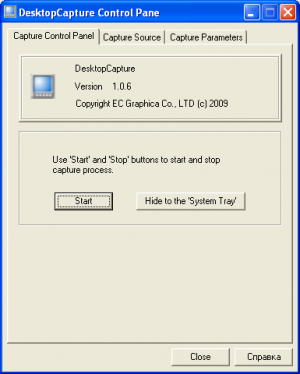
Панель Capture Source служит для выбора окна, изображение которого будет передаваться (группа Window selector tool). Если установлена опция Capture all windows on desktop, то будет передаваться изображение рабочего стола и всех окон на нём.

Панель Capture Parameters служит для установки частоты обновления захватываемого изображения окна в группе Capture frequency, а также размеров передаваемого кадра, до которых автоматически будет масштабироваться захваченное изображение окна.
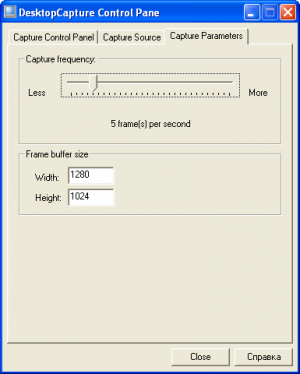
Команды работы с внешними устройствами через GPI (General Purpose Interface)
- Приложение поддерживает внешнее управление через устройства входа(in-) и выхода(out), подключаемые к COM-портам компьютера (GPI). Эти возможности могут быть полезны для случаев, если, например, необходимо исполнять Action-ы командой, посылаемой с внешнего устройства, или если необходимо маркировать рабочую видеокамеру, сигнал с которой подаётся в сцену (Tally light control).
- Описанные ниже команды действительны, если в папке модулей приложения (как правило, это С:\Program Files\Focus Software\HotActions20\Plugins) находится модуль VSGPIControl.dlf (устанавливается программой VSVSGPIControl.exe).
GPI.IN.«Name».CREATE = GPI_IN_DEVICE_NAME
- Присваивает имя «Name» входному сигналу от устройства GPI_IN_DEVICE_NAME, соединённого с com-портом DEVICE_NAME, например, GPI.IN.IN1.CREATE = GPI_On_COM2_0_Input назначает имя IN1 входному сигналу, передаваемому на вход 0 com–порта COM2.
GPI.IN.«Name».DELETE = 1
- Удаляет сигнал, назначенный на вход com-порта, с именем «Name».
GPI.IN.DELETE = 1
- Удаляет все входные сигналы, назначенные на com-порты.
GPI.IN.«Name».NOTIFY.1 = Event
- Определяет текст Event сообщения, которое будет появляться в окне Debug Output при включении устройства, соединённого с com-портом с назначенным входным сигналом имени «Name». По умолчанию(без определения командой) появляется сообщение SYS.EVENT = “GPI.IN.Name.1”.
GPI.IN.«Name».NOTIFY.0 = Event
- Определяет текст Event сообщения, которое будет появляться в окне Debug Output при выключении устройства, соединённого с com-портом с назначенным входным сигналом имени «Name». По умолчанию(без определения командой) текст сообщения SYS.EVENT = “GPI.IN.Name.0”.
GPI.IN.«Name».NOTIFY = Event0, Event1
- Определяет тексты сообщений, которые будут появляться в окне Debug Output при выключении (Event0) и включении (Event1) устройства, соединённого с com-портом с назначенным входным сигналом имени «Name». По умолчанию(без определения командой) появляются сообщения SYS.EVENT = “GPI.IN.Name.0” и SYS.EVENT = “GPI.IN.Name.1”.
GPI.IN.«Name».RESET = 1
- Переопределяет тексты текстами по умолчанию для всех сообщений, появление которых в окне Debug Output установлено при изменениях состояний устройства, соединённого с com-портом с назначенным входным сигналом имени «Name».
GPI.IN.RESET = 1
- Переопределяет тексты текстами по умолчанию для всех сообщений, появление которых в окне Debug Output установлено при изменениях состояний устройств, соединённых с com-портами с назначенными входными сигналами.
GPI.IN.«Name».CHECK = ActionName0, ActionName1
- Исполняет Action с именем ActionName0, если выключено устройство, соединённое с com-портом с назначенным входным сигналом имени «Name»; если устройство включено, исполняет Action с именем ActionName1.
GPI.OUT.«Name».CREATE = GPI_OUT_DEVICE_NAME
- Назначает выходной сигнал с именем «Name» устройству GPI_OUT_DEVICE_NAME, соединённому с com-портом DEVICE_NAME, например, GPI.OUT.OUT1.CREATE = GPI_On_COM1_1_Output назначает имя OUT1 выходному сигналу, передаваемому на выход 1 com–порта COM1.
GPI.OUT.«Name».DELETE = 1
- Удаляет сигнал, назначенный на выход com-порта, с именем «Name».
GPI.OUT.DELETE = 1
- Удаляет все сигналы, назначенные на выходы com-портов.
GPI.OUT.«Name».SET = iState
- Устанавливает состояние выходного сигнала с именем «Name», iState = 1 соответствует состоянию “включено”, iState = 0 – состоянию “выключено”. По умолчанию iState = 0.
GPI.OUT.«Name».RESET = 1
- Устанавливает состояние выходного сигнала с именем «Name» в состояние по умолчанию.
GPI.OUT.RESET = 1
- Устанавливает состояния всех выходных сигналов, соединённых с com-портами, в состояние по умолчанию.
GPI.OUT.«Name».PULSE = fTime
- Включает выходной сигнал с именем «Name» на fTime секунд.
Зарезервированные имена
Объектом, выбранным по умолчанию для манипулирования джойстиком, мышью или с помощью стрелок, при открытии сцены является объект с именем <World>. Этот объект добавляется в качестве главного узла сцены при её экспорте. При манипулировании объектом <World> ничего не происходит, так как вместе со сценой соответственно изменяются и виртуальные камеры. Имеется также специальное имя для использования в командах сценария, всегда указывающее на имя текущего выбранного объекта – <Current> (раздел 3.1). Для выбора нужного объекта манипулирования необходимо поместить команду, устанавливающую его текущим, в инициализирующий Action, например :DATA.CURRENT.NODE = «Main». Для виртуальных камер также можно использовать специальную команду, например :DATA.CURRENT.CAMERA = «Camera1». При смене объекта манипуляций соответственно изменяется имя, на которое указывает <Current>.
Использование переменных в командах сценария
В командах сценария можно использовать переменные. Самое важное применение переменных – это Theme (тема). Темы представляет собой вариацию проекта за счёт набора переменных, значения которых при активизации этой темы становятся доступными в командах. Подробнее о темах см. раздел 3.8 Руководства пользователя HotActions. Для того, чтобы выделять переменные, рекомендуется начинать их имена со специального символа «$», например: DATA.CURRENT.NODE = $NodeName. После активации любой темы, в которой задано значение переменной $NodeName, при исполнении данной команды будет подставлено значение $NodeName.
Уточнение области действия переменных
Необходимо напомнить о способе уточнения области действия переменных, таких как Sound в строке SOUND.Sound.FILE = «FileName». Могут возникнуть трудности при пересекающихся именах, например при ссылке на них из Action’ов, инициализирующих разные сцены, объединённые в один проект. Если вы хотите убедиться, что действие будет выполнено для вполне определенной сцены, установите эту сцену текущей до запуска такого рода команды, используя следующую запись: DATA.CURRENT = «Scene». Это ограничивает область действия последующих команд, исключая использование их для другой сцены, что могло бы привести к непредсказуемым последствиям.
Чтобы использоваться совместно, имена траекторий, Action’ов и звуковых фрагментов должны быть уникальны для всех открытых сцен. В любом случае, две различные траектории (или два звуковых фрагмента) не могут обозначаться одним и тем же именем: указание идентичного имени просто переназначит его.
Примеры сценариев
Рассмотрение уже готовых примеров и их модификация – один из продуктивных способов научиться использовать команды сценария и разобраться в примерах уже готовых проектов. Приложение HotActions поставляется с простыми проектами, которые устанавливаются в отдельную папку, как правило, с именем VS_Sample и содержат каждый: сцену в формате *.3d, библиотеку Actions Library и Hotset. Можно экспериментировать с этими файлами, чтобы научиться добиваться нужных результатов в создании виртуальных сцен.
Необходимо отметить, что большинство команд, приведённых в данном руководстве, работают только после запуска инициализирующего (startup) Action’а для конкретной сцены. Принципы и примеры создания инициализирующих Action’ов рассмотрены в разделе 3.4.6 Руководства пользователя HotActions. Также настоятельно рекомендуется ознакомиться с примерами, приведёнными в отдельном документе, описывающем работу с 3D Studio MAX.
Использование Debug Output для отладки сценариев
В приложении HotActions имеется возможность отслеживать сообщения об ошибках и предупреждения, в том числе связанные с использованием команд сценария. Для этого используется окно вывода Message (Debug Output).
О настройках окна вывода Debug Output и работе с ним см. главу 6 Руководства пользователя HotActions. Отметим только, что необходимым условием отладки сценариев с его помощью является установка опций Runtime (from Actions) и Script Trace на панели Debug Output диалога Options. О фильтрации для вывода команд, а также о трассировке в файл см. замечание в главе 8 данного документа.